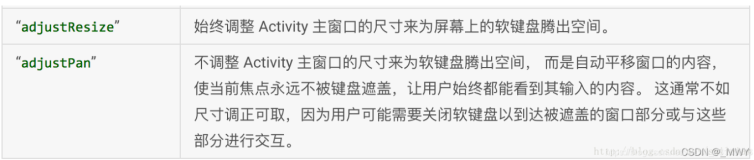近来看到个不错的按钮点击效果,当点击时产生一次水波涟漪效果,挺好玩的,于是简单的实现了下(没考虑低版本浏览器兼容问题)
先看看效果吧,如下图(录制gif软件有点渣,看起来卡卡的...)
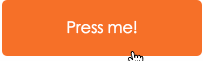
这种效果可以由元素内嵌套canves实现,也可以由css3实现。
Canves实现
网上摘了一份canves实现的代码,略微去掉了些重复定义的样式并且给出js注释,代码如下
html代码


<a class="btn color-1 material-design" data-color="#2f5398">Press me!</a>
css代码


* { box-sizing: border-box; outline: none; } body { font-family: 'Open Sans'; font-size: 100%; font-weight: 300; line-height: 1.5em; text-align: center; } .btn { border: none; display: inline-block; color: white; overflow: hidden; margin: 1rem; padding: 0; width: 150px; height: 40px; text-align: center; line-height: 40px; border-radius: 5px; } .btn.color-1 { background-color: #426fc5; } .btn-border.color-1 { background-color: transparent; border: 2px solid #426fc5; color: #426fc5; } .material-design { position: relative; } .material-design canvas { opacity: 0.25; position: absolute; top: 0; left: 0; } .container { align-content: center; align-items: flex-start; display: flex; flex-direction: row; flex-wrap: wrap; justify-content: center; margin: 0 auto; max-width: 46rem; }
js代码


var canvas = {}, centerX = 0, centerY = 0, color = '', containers = document.getElementsByClassName('material-design') context = {}, element = {}, radius = 0, // 根据callback生成requestAnimationFrame动画 requestAnimFrame = function () { return ( window.requestAnimationFrame || window.mozRequestAnimationFrame || window.oRequestAnimationFrame || window.msRequestAnimationFrame || function (callback) { window.setTimeout(callback, 1000 / 60); } ); } (), // 为每个指定元素生成canves init = function () { containers = Array.prototype.slice.call(containers); for (var i = 0; i < containers.length; i += 1) { canvas = document.createElement('canvas'); canvas.addEventListener('click', press, false); containers[i].appendChild(canvas); canvas.style.width ='100%'; canvas.style.height='100%'; canvas.width = canvas.offsetWidth; canvas.height = canvas.offsetHeight; } }, // 点击并且获取需要的数据,如点击坐标、元素大小、颜色 press = function (event) { color = event.toElement.parentElement.dataset.color; element = event.toElement; context = element.getContext('2d'); radius = 0; centerX = event.offsetX; centerY = event.offsetY; context.clearRect(0, 0, element.width, element.height); draw(); }, // 绘制圆形,并且执行动画 draw = function () { context.beginPath(); context.arc(centerX, centerY, radius, 0, 2 * Math.PI, false); context.fillStyle = color; context.fill(); radius += 2; // 通过判断半径小于元素宽度,不断绘制 radius += 2 的圆形 if (radius < element.width) { requestAnimFrame(draw); } }; init();
CSS3实现
接下来就是纯手打的代码了...觉得还是css3实现的方便些,可能是css写习惯了...
html代码
<a class="waves ts-btn">Press me!</a>
css代码
.waves{ position:relative; cursor:pointer; display:inline-block; overflow:hidden; text-align: center; -webkit-tap-highlight-color:transparent; z-index:1; } .waves .waves-animation{ position:absolute; border-radius:50%; width:25px; height:25px; opacity:0; background:rgba(255,255,255,0.3); transition:all 0.7s ease-out; transition-property:transform, opacity, -webkit-transform; -webkit-transform:scale(0); transform:scale(0); pointer-events:none } .ts-btn{ width: 200px; height: 56px; line-height: 56px; background: #f57035; color: #fff; border-radius: 5px; }
js代码
document.addEventListener('DOMContentLoaded',function(){
var duration = 750;
// 样式string拼凑
var forStyle = function(position){
var cssStr = '';
for( var key in position){
if(position.hasOwnProperty(key)) cssStr += key+':'+position[key]+';';
};
return cssStr;
}
// 获取鼠标点击位置
var forRect = function(target){
var position = {
top:0,
left:0
}, ele = document.documentElement;
'undefined' != typeof target.getBoundingClientRect && (position = target.getBoundingClientRect());
return {
top: position.top + window.pageYOffset - ele.clientTop,
left: position.left + window.pageXOffset - ele.clientLeft
}
}
var show = function(event){
var pDiv = event.target,
cDiv = document.createElement('div');
pDiv.appendChild(cDiv);
var rectObj = forRect(pDiv),
_height = event.pageY - rectObj.top,
_left = event.pageX - rectObj.left,
_scale = 'scale(' + pDiv.clientWidth / 100 * 10 + ')';
var position = {
top: _height+'px',
left: _left+'px'
};
cDiv.className = cDiv.className + " waves-animation",
cDiv.setAttribute("style", forStyle(position)),
position["-webkit-transform"] = _scale,
position["-moz-transform"] = _scale,
position["-ms-transform"] = _scale,
position["-o-transform"] = _scale,
position.transform = _scale,
position.opacity = "1",
position["-webkit-transition-duration"] = duration + "ms",
position["-moz-transition-duration"] = duration + "ms",
position["-o-transition-duration"] = duration + "ms",
position["transition-duration"] = duration + "ms",
position["-webkit-transition-timing-function"] = "cubic-bezier(0.250, 0.460, 0.450, 0.940)",
position["-moz-transition-timing-function"] = "cubic-bezier(0.250, 0.460, 0.450, 0.940)",
position["-o-transition-timing-function"] = "cubic-bezier(0.250, 0.460, 0.450, 0.940)",
position["transition-timing-function"] = "cubic-bezier(0.250, 0.460, 0.450, 0.940)",
cDiv.setAttribute("style", forStyle(position));
var finishStyle = {
opacity: 0,
"-webkit-transition-duration": duration + "ms",
"-moz-transition-duration": duration + "ms",
"-o-transition-duration": duration + "ms",
"transition-duration": duration + "ms",
"-webkit-transform" : _scale,
"-moz-transform" : _scale,
"-ms-transform" : _scale,
"-o-transform" : _scale,
top: _height + "px",
left: _left + "px",
};
setTimeout(function(){
cDiv.setAttribute("style", forStyle(finishStyle));
setTimeout(function(){
pDiv.removeChild(cDiv);
},duration);
},100)
}
document.querySelector('.waves').addEventListener('click',function(e){
show(e);
},!1);
},!1);
就这些,原理也简单,获取点击位置 > 添加样式 顺便,中秋快乐~